Kā automātiski izveidot WhatsApp attēlus pakalpojumā Google fotoattēli

Nekad vairs nezaudējiet nevienu attēlu vai videoklipu, dublējot WhatsApp multividi pakalpojumā Google fotoattēli.
Kad kopīgojat vai publicējat, varat nedaudz uztraukties, lai redzētu, kas būs pirmajā komentārā. Tas pats attiecas uz Google fotoattēliem. Kad kopīgojat savus attēlus ar kādu, jūs varat vienkārši skatīties savā ekrānā, līdz parādās pirmais komentārs.
Bet jūs nevarat lasīt savus komentārus, ja nezināt, kur meklēt. Turpiniet lasīt, lai uzzinātu, kur varat atrast komentārus jūsu kopīgotajos Google fotoattēlu albumos.
Jūs varat atrast savus Google fotoattēlu komentārus, piekļūstot darbību žurnālam pakalpojumā Google fotoattēli, bet izmantojot tīmekļa klientu. Kad esat atvērts pakalpojumā Google fotoattēli, noklikšķiniet uz zobrata un ritiniet līdz galam. Pēdējā iespēja būs darbību žurnāls. Noklikšķiniet uz Skatīt labajā pusē, un komentāri tiks parādīti tur.
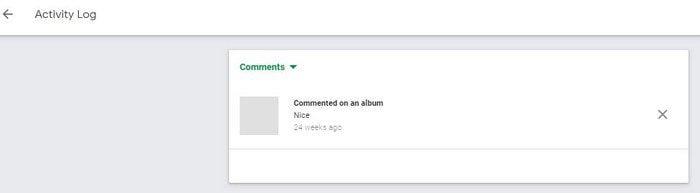
Jaunākie komentāri būs pirmie augšpusē. Ja noklikšķināsit uz komentāra, Google fotoattēli uzņems attēlus, kuriem komentārs ir paredzēts. Lai noņemtu komentāru, noklikšķiniet uz X. Ja to darīsit, tiks parādīts apstiprinājuma ziņojums, lai komentāru paturētu vai noņemtu.
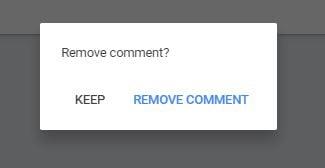
Vēl viens veids, kā piekļūt Google fotoattēlu komentāriem, ir noklikšķināt uz opcijas Kopīgošana . Tur jūs redzēsit visu kopīgoto albumu sarakstu. Ja par šo albumu ir kādi komentāri, apakšējā labajā stūrī būs redzama norāde, kas norādīs, cik komentāru ir.
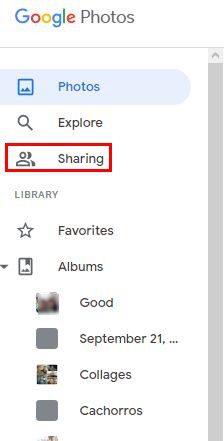
Lai redzētu, vai kāds nav komentējis jūsu kopīgoto albumu, apakšā pieskarieties cilnei Kopīgošana. Tāpat kā tīmekļa versijā, jūs redzēsit visu pašlaik kopīgoto albumu sarakstu. Pieskarieties sev interesējošajam albumam, kam seko komentāra ikona augšējā labajā stūrī.
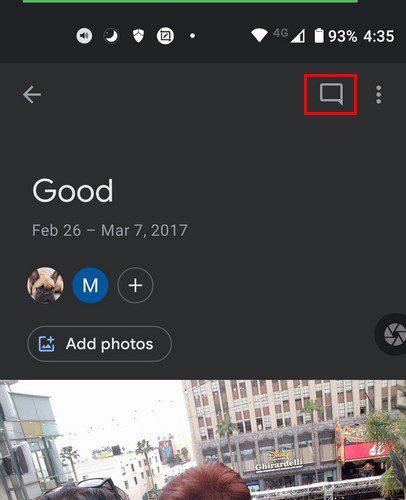
Ja ir komentārs, kuru vēlaties dzēst, pieskarieties komentāram, un jūs redzēsit opcijas, kā dzēst komentāru vai kopēt tekstu. Esiet uzmanīgi, lai izdzēstu pareizo komentāru, jo komentārs ir pazudis, kad pieskarsities dzēšanas opcijai. Jūs neredzēsit apstiprinājuma ziņojumu, kurā tiktu jautāts, vai esat pārliecināts, ka vēlaties dzēst šo komentāru.
Varat arī izmantot opciju Ziņot par pārkāpumu, ja kāds komentē kaut ko aizskarošu. Google fotoattēli sniegs dažādas iespējas, kādēļ ziņojat par komentāru. Varat izvēlēties no tādām opcijām kā:
Var būt jautri lasīt, kā cilvēki komentē jūsu publicēto. It īpaši, ja tie to papildina. Tā kā tas ne vienmēr ir jautri un spēles, dažreiz cilvēki ievieto lietas, kas ir vienkārši nepareizas. Kad tas notiek, jūs zināt, ka varat ziņot par komentāru vai dzēst to. Vai jums ir jāsaskaras ar daudz komentāriem? Paziņojiet man tālāk esošajos komentāros un neaizmirstiet kopīgot rakstu ar citiem sociālajos medijos.
Nekad vairs nezaudējiet nevienu attēlu vai videoklipu, dublējot WhatsApp multividi pakalpojumā Google fotoattēli.
Vai vēlaties kādam likt domāt, ka esat devies uz Parīzi? Skatiet, kā pakalpojumā Google fotoattēli varat mainīt jebkura attēla un videoklipa atrašanās vietu.
Vai meklējat alternatīvu pakalpojumam Google fotoattēli? Lūk, kā jūs varat lejupielādēt visu savu saturu, veicot dažas vienkāršas darbības.
Neatgriezeniski izdzēsiet nevēlamos attēlus pakalpojumā Google fotoattēli, izņemot miskasti. Nav jāgaida 60 dienas, līdz Google to izdarīs.
Uzziniet, kā varat piekļūt komentāriem savos kopīgotajos Google fotoattēlu albumos un kā varat tos izdzēst vai ziņot par tiem.
Atklājiet darbības, kas jāveic, ja nevēlaties savās Google fotoattēlu atmiņās redzēt konkrētu kontaktpersonu vai mājdzīvnieku.
Atslēdziet grupas īsziņas Android 11, lai kontrolētu paziņojumus ziņu lietotnē, WhatsApp un Telegram.
Atverot sākumlapa jebkurā pārlūkā, vēlaties redzēt savas iecienītās lietas. Kad sākat lietot citu pārlūku, vēlaties to iestatīt pēc savas gaumes. Iestatiet pielāgotu sākumlapu Firefox Android ar šiem detalizētajiem soļiem un uzziniet, cik ātri un viegli tas var tikt izdarīts.
Tālruņu pasaulē, kur tehnoloģijas nepārtraukti attīstās, Samsung Galaxy Z Fold 5 izceļas ar savu unikālo salokāmo dizainu. Taču, cik futuristisks tas būtu, tas joprojām balstās uz pamata funkcijām, ko mēs visi ikdienā izmantojam, piemēram, ierīces ieslēgšanu un izslēgšanu.
Mēs esam pavadījuši nedaudz laika ar Galaxy Tab S9 Ultra, un tas ir ideāls planšetdators, ko apvienot ar jūsu Windows PC vai Galaxy S23.
Izmantojiet jautrus filtrus jūsu Zoom sanāksmēs. Pievienojiet halo vai izskatieties pēc vienradža Zoom sanāksmē ar šiem smieklīgajiem filtriem.
Vēlaties izveidot drošu OTT pieredzi bērniem mājās? Izlasiet šo ceļvedi, lai uzzinātu par Amazon Prime Video profiliem bērniem.
Lai izveidotu atkārtotus pasākumus Facebook, dodieties uz savu lapu un noklikšķiniet uz Pasākumiem. Pēc tam pievienojiet jaunu pasākumu un noklikšķiniet uz Atkārtota pasākuma pogas.
Kā konfigurēt reklāmu bloķētāja iestatījumus Brave pārlūkā Android, sekojot šiem soļiem, kurus var izpildīt mazāk nekā minūtē. Aizsargājiet sevi no uzmācīgām reklāmām, izmantojot šos reklāmu bloķētāja iestatījumus Brave pārlūkā Android.
Jūs varat atrast vairākus paplašinājumus Gmail, lai padarītu savu e-pasta pārvaldību produktīvāku. Šeit ir labākie Gmail Chrome paplašinājumi.
Ja neesi pārliecināts, kas ir ietekme, sasniegšana un iesaistīšanās Facebook, turpini lasīt, lai uzzinātu. Apskati šo vieglo skaidrojumu.













